Después de una actualización reciente de OneNote para Android, algunos clientes han notificado que algunas notas parecen haber sido marcadas como de solo lectura o que se han movido erróneamente a Secciones en lugar incorrecto. Si las notas se ven afectadas por esto, siga los pasos sugeridos en este artículo para resolver el problema.
Origen
Recientemente hemos cambiado la base de código principal de OneNote para Android para solucionar problemas de sincronización. Después de instalar la actualización, OneNote solicita sincronizar todas las notas. Si tiene páginas no sincronizadas (notas nuevas o editadas) antes de instalar esta actualización, estas páginas se copiarán en Secciones en lugar perdido como notas de solo lectura.
Si busca alguna nota, encontrará dos versiones de la misma nota. Como parte de los resultados de la búsqueda, puede ver una nota debajo de la sección original (que es editable) y otro resultado para la nota en Secciones en lugar perdido (que es de solo lectura). Siga usando y editando la nota original en la sección del bloc de notas original.
Importante: Si hay modificaciones adicionales o importantes en la copia de solo lectura de la nota, cópielas manualmente en la nota original en la sección del bloc de notas editable.
Una vez que haya comprobado que la versión editable de una nota coincide con la versión de solo lectura en Secciones en lugar perdido,puede quitar esta versión duplicada de la nota.
Si tenía algún cambio en el dispositivo antes de la actualización de OneNote para Android que no se sincronizó, siga los pasos siguientes para recuperar las notas.
Recuperar notas no sincronizadas en OneNote para Android
-
Como ejemplo, supongamos que tiene la siguiente nota no sincronizada en el dispositivo en la sección Tareas pendientes del bloc de notas de Sara.

-
Después de la actualización de OneNote para Android, verá las pantallas siguientes.
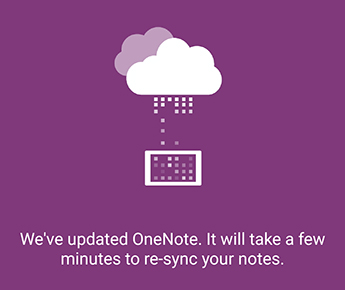
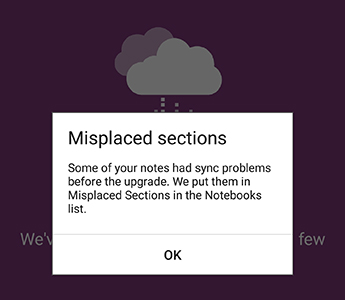
-
Después de iniciar la aplicación en Notas recientes,permita que OneNote para Android sincronice todas las notas. Las notas de Secciones en lugar perdido se marcarán como de solo lectura. Las notas originales siguen siendo editables.
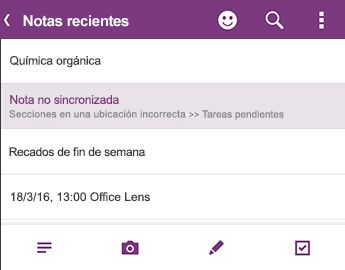
-
Compruebe que todas las notas están sincronizadas por completo y, a continuación, vuelva a la lista Bloc de notas para asegurarse de que el símbolo sincronizar ya no se muestra:
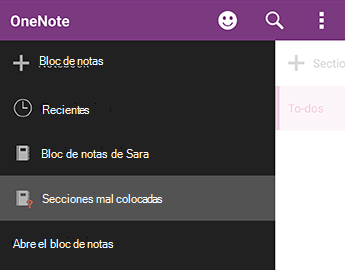
-
Todas las secciones que contienen notas nuevas o existentes que tienen cambios sin sincronizar se colocan en Secciones en posición errónea. Si recuerda las modificaciones que realizó antes de la actualización de la aplicación (puede buscar en la lista de notas recientes),debería poder encontrar una copia de esas notas en Secciones en lugar perdido.
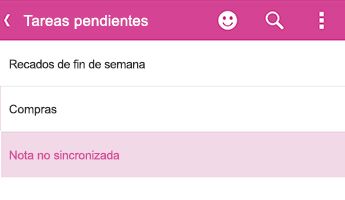
En el ejemplo de Sara, verá su sección Tareas pendientes en Secciones fuera de lugar.
-
Puede copiar toda la nota a la sección original del bloc de notas o solo puede copiar el contenido específico que editó en la nota existente. Para copiar una página completa, mantenga presionada la página y, a continuación, seleccione Copiar página. En el cuadro de diálogo que se abre, puede seleccionar el bloc de notas y la sección donde desea que se copie la nota.
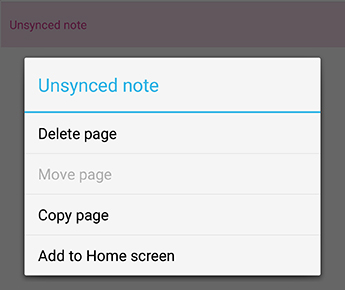
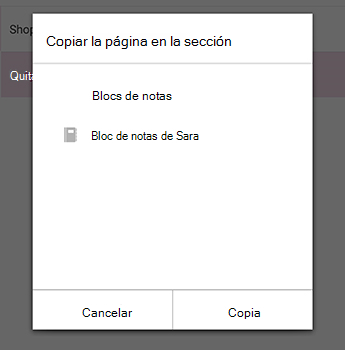
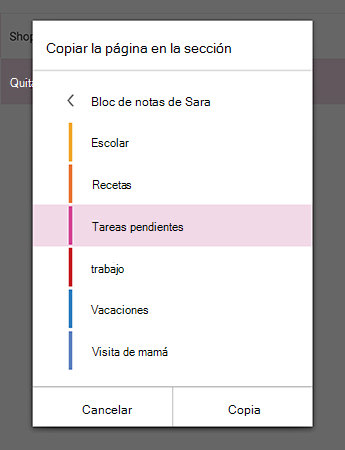
-
Después de recuperar las notas no sincronizadas de esta manera, puede cerrar Secciones en mal lugar. Vaya a la lista Bloc de notas, mantenga presionada la tecla Secciones en lugar perdidoy, a continuación, haga clic en Cerrar bloc de notas.
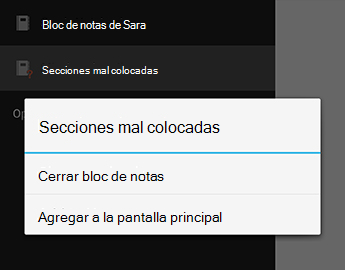
Precaución: Al cerrar secciones en lugar perdido, se quitarán todos los cambios locales en las notas que haya realizado en el dispositivo que no se hayan copiado automáticamente. Asegúrese de que ha revisado y copiado cuidadosamente las notas importantes de esta sección antes de cerrarla.
Sentimos enormemente las molestias que este cambio de aplicación puede haberle causado. Estamos trabajando en una corrección que combinará sin problemas los cambios no sincronizados en las notas originales. Hasta entonces, esperamos que los pasos anteriores le ayuden a resolver las notas de solo lectura y fuera de lugar.
Enviar comentarios
Si se ha visto afectado por este problema y sigue teniendo problemas después de seguir los pasos de este artículo, informe de su experiencia al equipo de producto de OneNote. Visite los foros de OneNote para Android en Microsoft Community para proporcionar detalles sobre el problema.
Muchas gracias.







